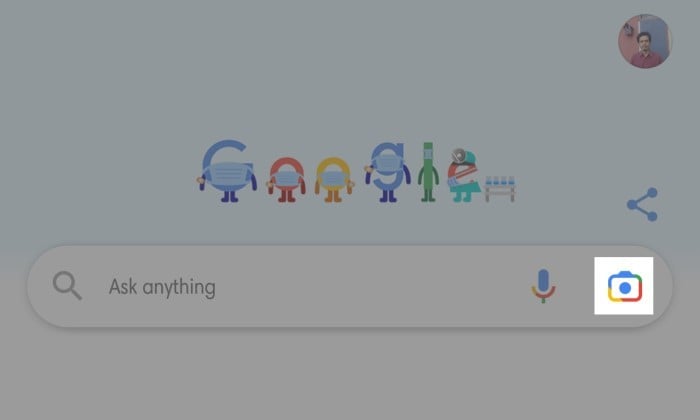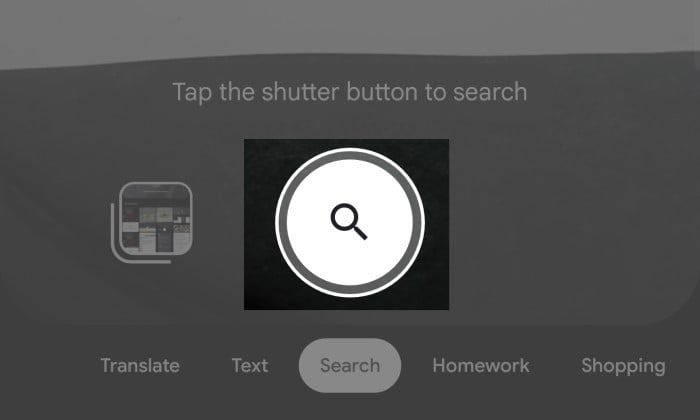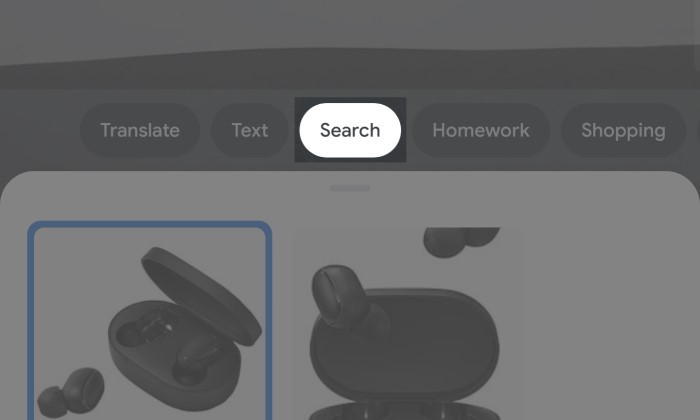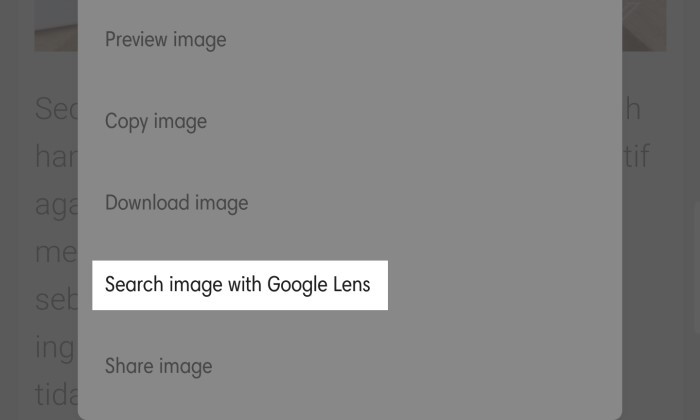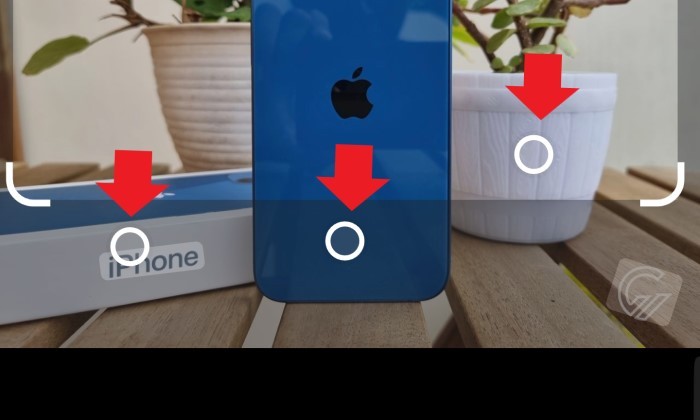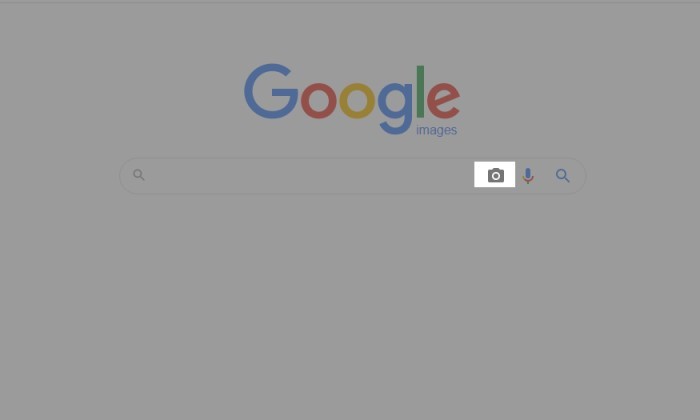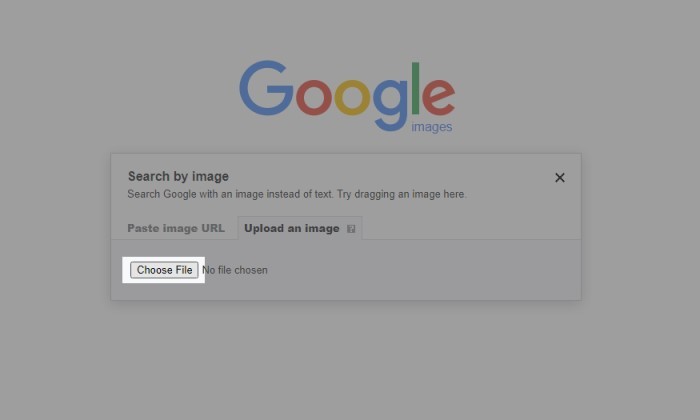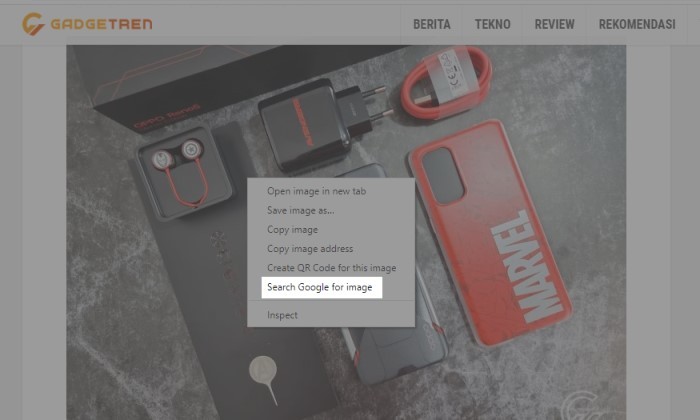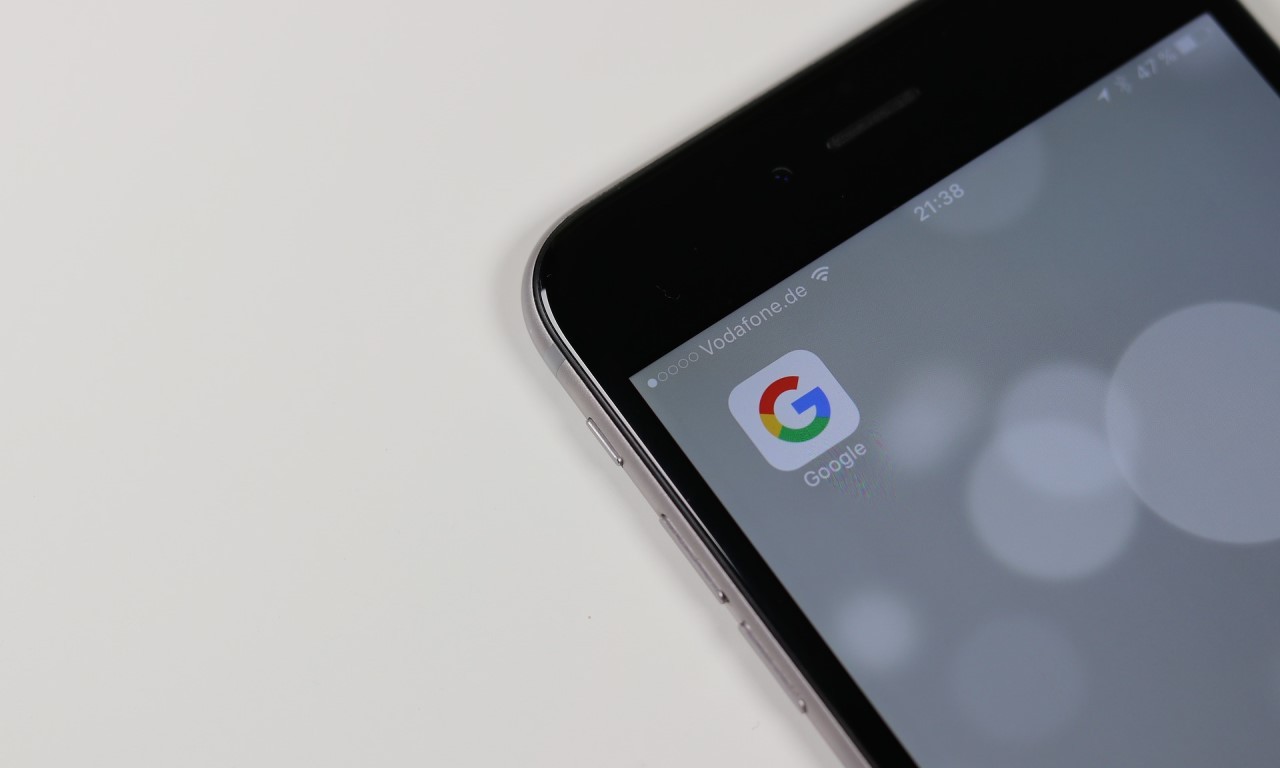 [Ilustrasi Oleh Pixabay]
[Ilustrasi Oleh Pixabay]
Fikrirasy.ID – Pencarian menggunakan Google semakin mudah. Anda sekarang juga dapat menggunakan foto sebagai kata kunci saat mencari informasi tentang layanan.
Google sebenarnya adalah salah satu layanan favorit banyak orang. Salah satunya adalah bahwa mesin pencari dapat menemukan berbagai jenis informasi yang kita butuhkan untuk melakukan pekerjaan kita dalam kehidupan sehari-hari.
Anda dapat menggunakannya mulai dari menemukan arti kata yang tidak dikenal, menyelesaikan sesuatu, hingga merekomendasikan produk yang harus Anda beli.
Oleh karena itu, wajar jika Google terus berupaya untuk mendukung fungsi pencarian, meskipun Google telah maju ke bidang baru seperti pengembangan ponsel dengan chipsetnya sendiri.
Dukungan untuk mencari informasi menggunakan foto adalah salah satu buktinya. Sebuah produk bernama Google Lens memungkinkan Anda untuk mencari di layanan tanpa memikirkan kata kunci mana yang harus dimasukkan.
Cara Mencari Google Menggunakan Foto di Ponsel
Foto Langsung dengan Google Lens
- Buka aplikasi Google.
- ketuk ketuk Menemukan jika diperlukan
- Klik menunya lensa google (ikon kamera) bidang pencarian

- Temukan dan pilih gambar yang ada (lewati ke langkah 8 jika menggunakan opsi ini)
- Atau ketuk menu. cari dengan kamera Saat Anda ingin memindai objek terdekat

- Arahkan kamera ke objek.
- tekan tombolnya Temukan (ikon kaca pembesar)

- Ketuk lingkaran pada objek yang ingin Anda gunakan sebagai kata kunci.

- klik tab Temukan

- Seret hasil pencarian ke atas untuk melihat semuanya.
Biasanya ponsel Android memiliki aplikasi Google bawaan, jadi terkadang perbarui saja. Namun, jika Anda menggunakan perangkat berbasis iOS, tentu sangat berbeda, karena Anda harus mengunduhnya terlebih dahulu melalui: Apple App Store.
Dukungan untuk pencarian informasi menggunakan Google Lens di ponsel Android menarik juga tersedia di browser Chrome. Anda dapat menggunakannya untuk mencari foto di situs web.
Menggunakan Menu Pencarian Google Chrome
- jalankan aplikasi chrome
- Kunjungi halaman web yang berisi gambar objek pencarian.
- Tekan dan tahan foto selama beberapa detik hingga menu manajemen gambar muncul.
- pilihan menu pencarian gambar dengan lensa google

- Klik lingkaran pada objek.

- ketuk ketuk Temukan jika diperlukan
- Munculkan hasil pencarian Anda untuk melihat semua
Yang menarik adalah Anda tidak hanya dapat menggunakannya di ponsel Anda melalui aplikasi Google, tetapi juga menggunakan dukungan pencarian foto di komputer Anda melalui browser Chrome, Mozilla Firefox atau Safari.
Cara Mencari Google Menggunakan Foto di Komputer Anda
Cara mengunggah gambar
- Siapkan foto untuk digunakan sebagai kata kunci pencarian
- Buka browser di komputer Anda.
- akses halaman https://images.google.com/
- Klik menunya cari berdasarkan gambar (ikon kamera) bidang pencarian

- pergi ke tab unggah gambar

- klik tombol pilih file atau Mencari

- Cari dan pilih foto kaleng
- klik membuka atau Memilih
- Tunggu proses upload berjalan hingga muncul hasil pencarian.
Jika foto ada di halaman web, Anda juga dapat menggunakan opsi Tempel URL Gambar yang juga terdapat di menu Cari sebagai Gambar. Juga, jika browser Anda adalah Chrome, Anda dapat menggunakan opsi pencarian gambar di Google.
Cara mencari menu di Google Chrome
- Buka halaman web itu dengan Google Chrome
- Temukan foto yang ingin Anda gunakan sebagai kata kunci
- klik kanan pada foto
- pilihan menu cari gambar di google

Dukungan untuk pencarian menggunakan gambar di Google memudahkan untuk menemukan informasi terkait berbagai macam hal di sekitar kita tetapi tidak lagi kita ketahui.
Misalnya, ketika kami menemukan bunga yang tidak kami ketahui, dukungan pencarian gambar Google memudahkan untuk menemukan informasi tentang namanya tanpa harus memasukkan kata kunci yang benar.
Terimakasih Ya sudah membaca artikel Cara mencari di Google menggunakan foto agar lebih mudah menemukannya
Dari Situs Fikrirasy ID